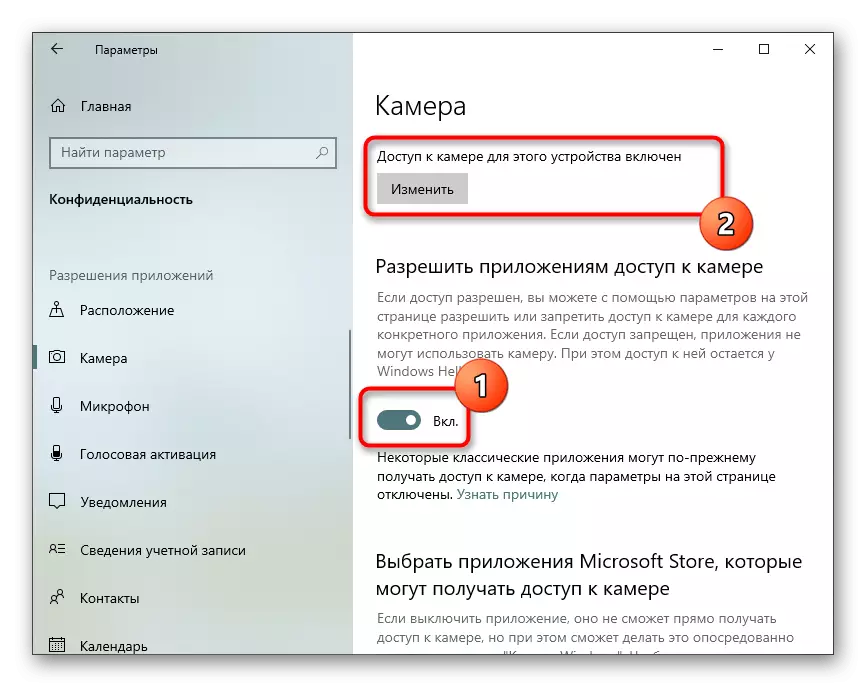第1步:将网络摄像头连接到计算机
将需要此步骤来满足所有尚未将网络摄像头连接到计算机的人,并且未配置其与OBS的进一步交互。在我们的网站上,您将找到主题说明,有助于处理此类设备的连接和初步配置的所有功能。阅读更多:将网络摄像头连接到计算机
第2步:添加视频捕获设备
通过操作系统确定网络摄像头并完成验证后,您可以继续将其添加到OBS中的视频捕获设备。为此,请执行以下几项简单操作:
- 打开程序并立即转到要用作场景的基本工作的配置文件。在“源”块中,按下Plus的形式按下按钮添加新设备。
- 出现一个列表,用于找到视频捕获设备。
- 使用任何名称创建一个新来源,并务必检查项目“制作源可见”,以便对其进一步设置没有困难。
- 显示具有属性的窗口,该窗口是在添加时的主要窗口。在其中,从下拉列表中选择设备本身,如果这些参数与标准不同,则设置其帧速率和分辨率。剩下的项目几乎始终保持在默认值中。
- 只要您确认此外,视频捕获源将显示在场景中,并且您不仅可以编辑其大小,还可以编辑。


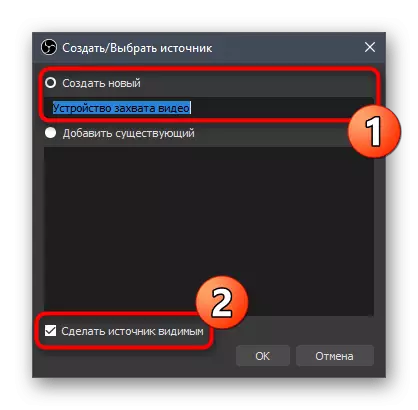
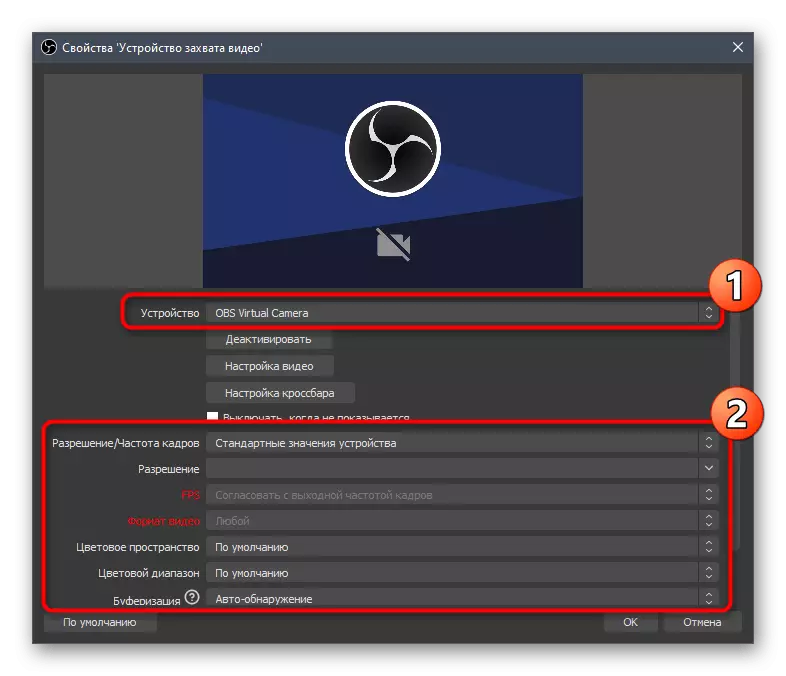

这种癫痫源可以有些情况,并且所有这些都是相同的方式加入,即,如上所示。在现场本身中,仅另外选择每个源的大小以及应位的位置。
第3步:声源选择
如果存在,将仅需要在广播时使用内置于网络摄像头内置的麦克风的用户来实现该阶段。默认情况下,它不会自动选择,因此必须指定程序,您想要写入声音。
- 要执行此操作,请在主菜单中单击右侧的“设置”按钮。
- 转到“音频”。
- 查找具有麦克风的列表作为额外的音频,并为录制时使用的网络摄像头中的声音。
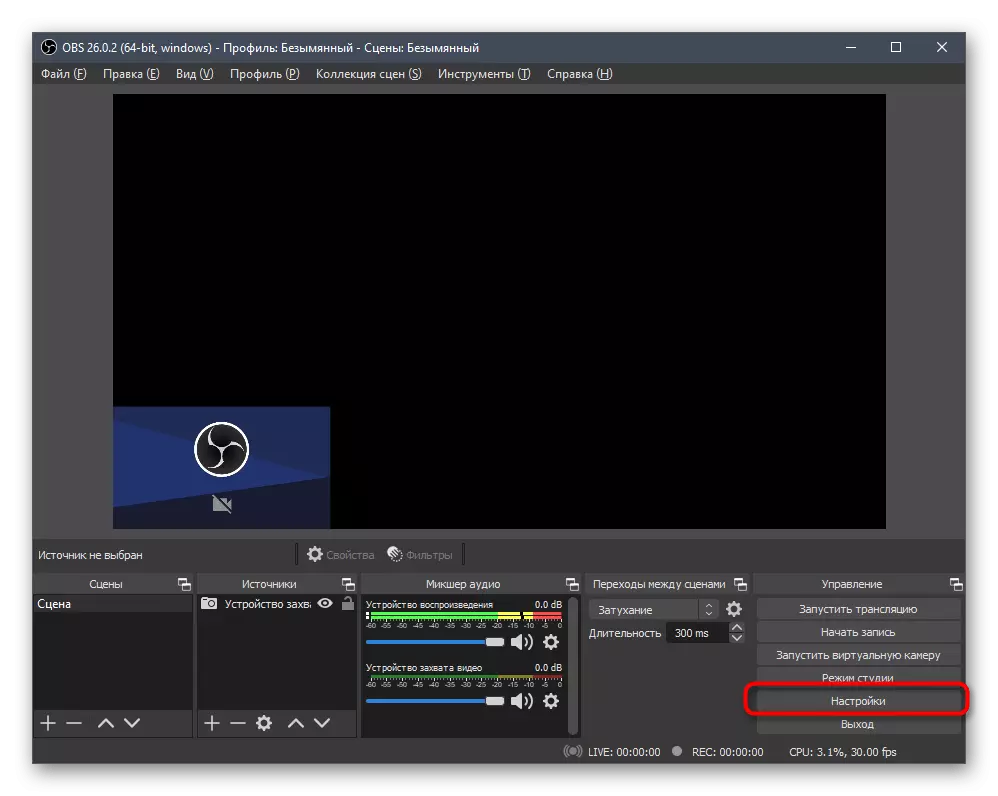
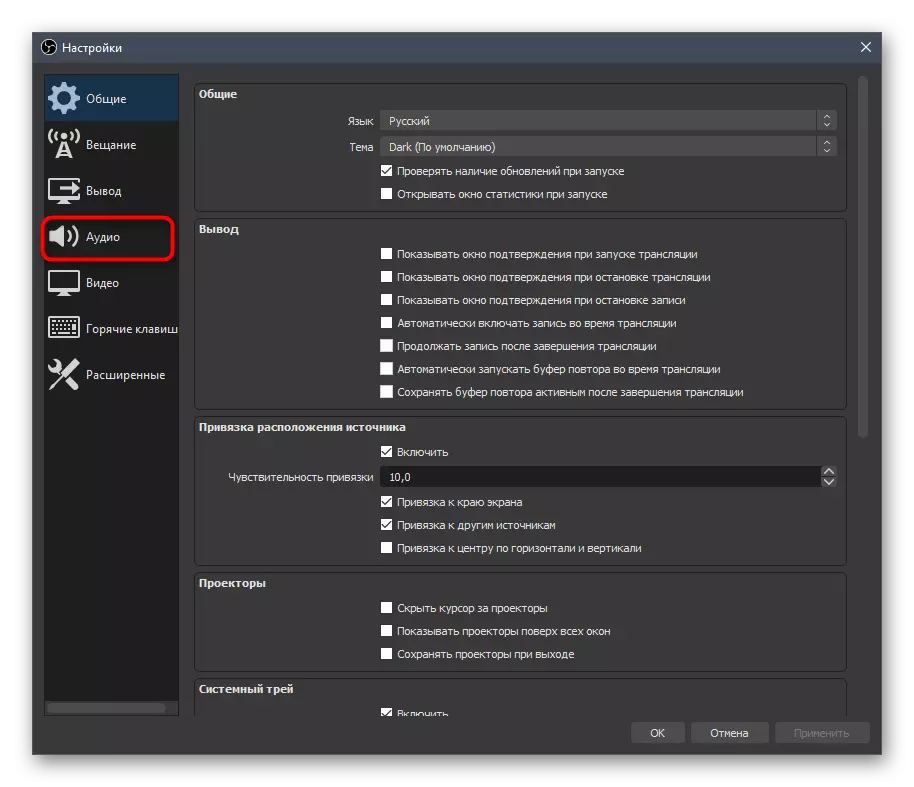

这种麦克风的设置以与通常的方式相同的方式执行,我们已经在我们网站上的另一篇文章中发言,请访问您可以在下面链接。
阅读更多:在OBS中麦克风设置
第4步:添加过滤器
OBS优惠通过通过转换传输图像的外观,增加细节或激活异常效果,从内置视频捕获设备列表中添加不同的过滤器。这也包括声音过滤器,如果我们谈论内置于网络摄像头中的麦克风。它们的设置通过程序的内置菜单进行,其中选择了一个或多个过滤选项。
- 视频捕获设备显示在“音频混音器”中,其中有一个按钮的按钮,该按钮可打开源设置。
- 在您对“过滤器”的下拉菜单中。
- 打开过滤器窗口后,将出现两种不同类型:“音频/视频过滤器”和“效果过滤器”。因此,在这些块中的每一个中,存在不同的设置,我们将从以下方式开始。
- 单击加号的形式的按钮以打开所有可用效果的列表,然后选择您要使用的效果。
- 例如,我们采取了铬,这是根据背景中的背景配置的。密钥颜色类型让我们留下绿色,然后在预览窗口的更改之后配置基本参数。通过将滑块移动到所需距离以实现所需效果来实现同样的效果。
- “音频/视频过滤器”主要用于音频,但“如果您正在观看声音和视频的懒惰,则”视频延迟(异步)“将很有用。
- 过滤器以不同的方式配置,因为它们具有一组参数。我们都无法考虑,因此我们建议只激活和编辑使用特定视频捕获源时需要的这些功能。

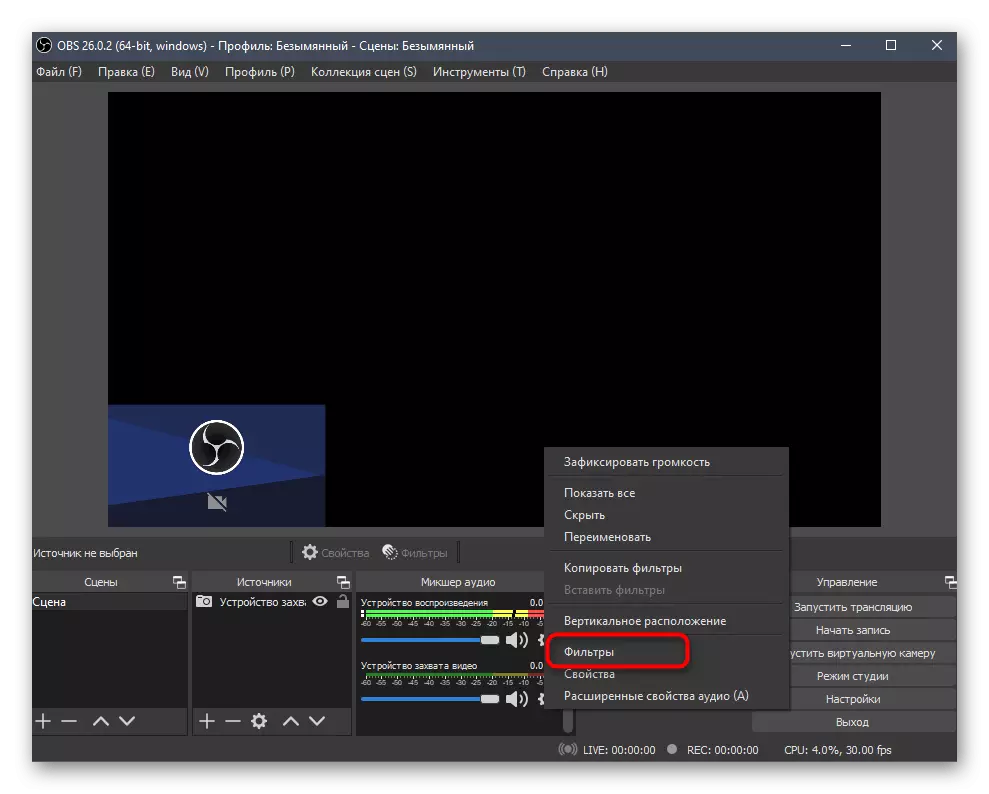
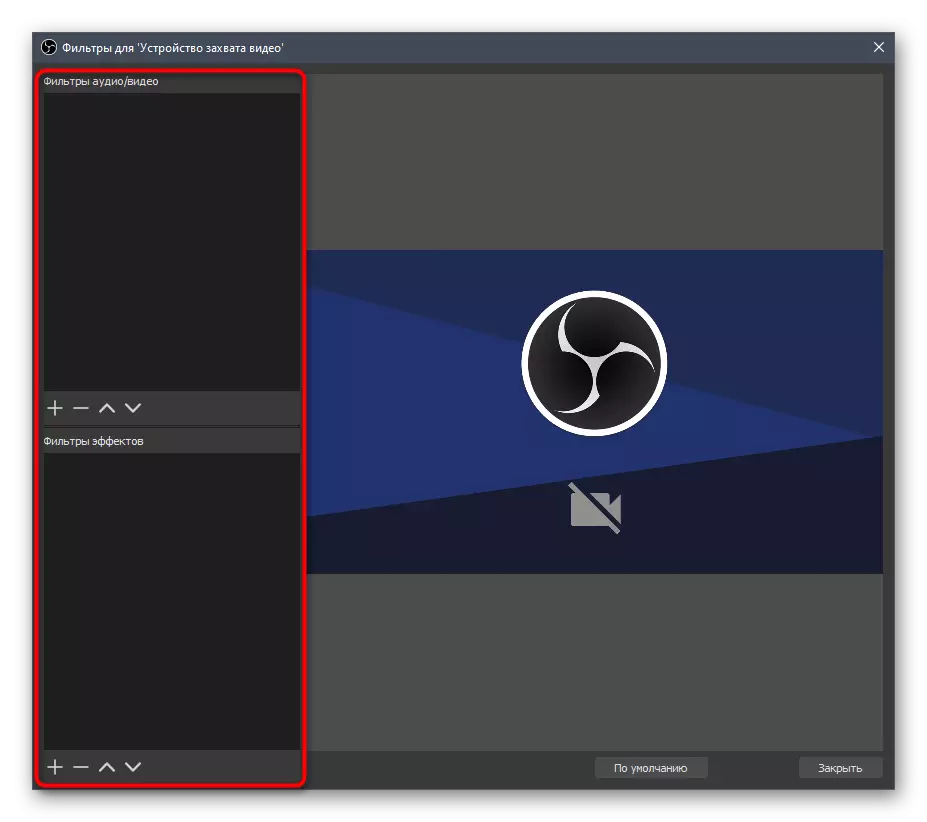
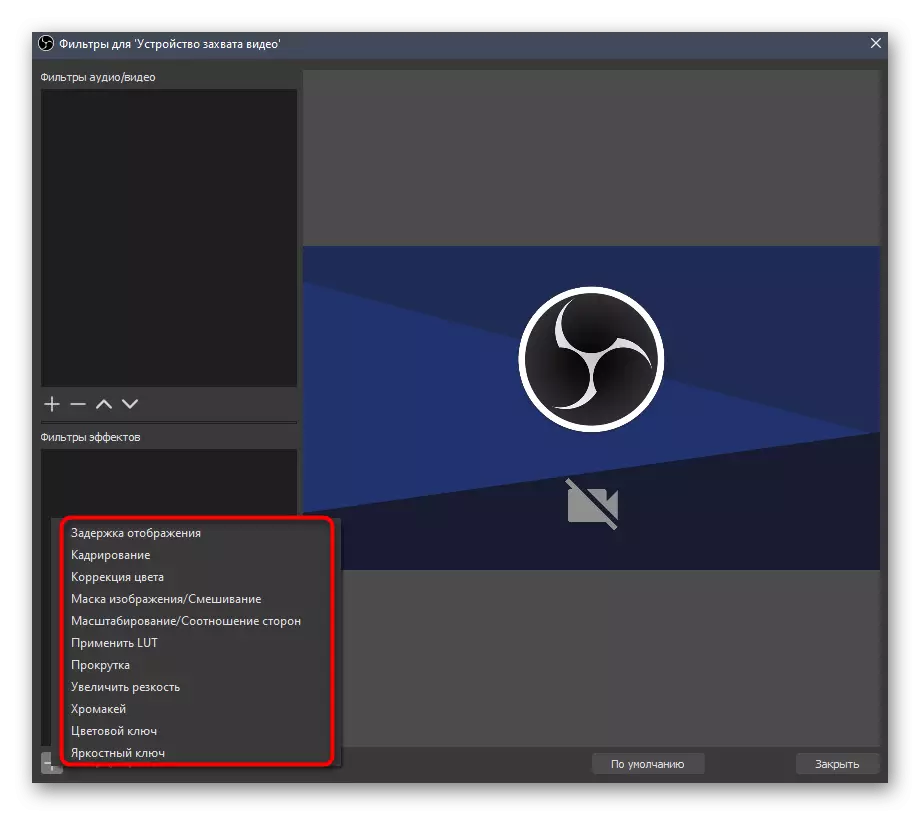

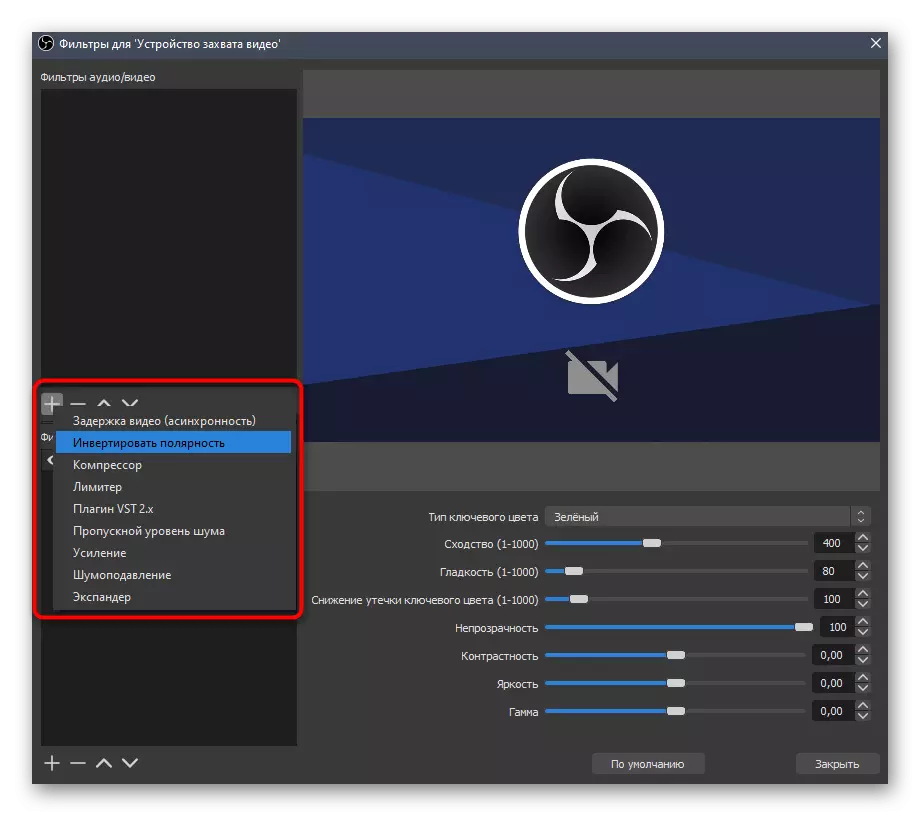
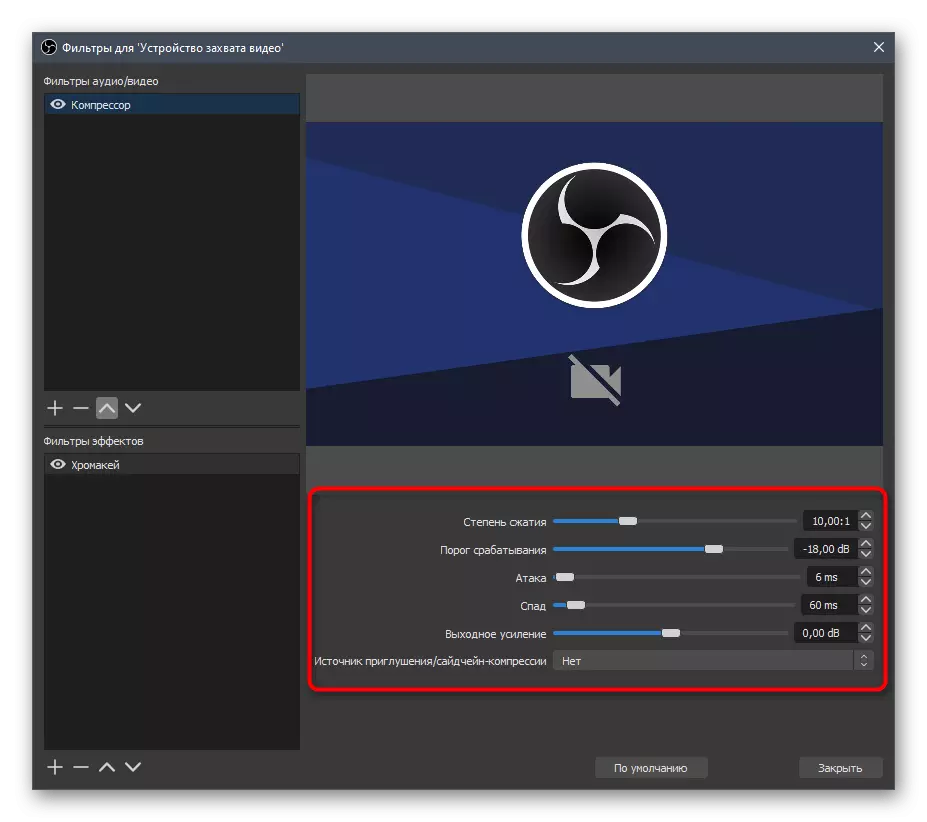
如果分别将内置的网络摄像头内置的麦克风添加到混音器中,则将其分配给其他过滤器,包括消除噪声。所有对执行任务感兴趣的都应注意下面的参考指南。
阅读更多:在OBS中减少麦克风噪音
第5步:在广播期间禁用网络摄像头
在直接流动期间,当相机需要关闭时,脚轮会发生一段时间,因此观众没有看到正在发生的事情。这是使用“取消激活”按钮完成的,将在相应窗口中选择源后出现。要打开,您需要单击“激活”,之后图像将立即显示在屏幕上的同一个位置。
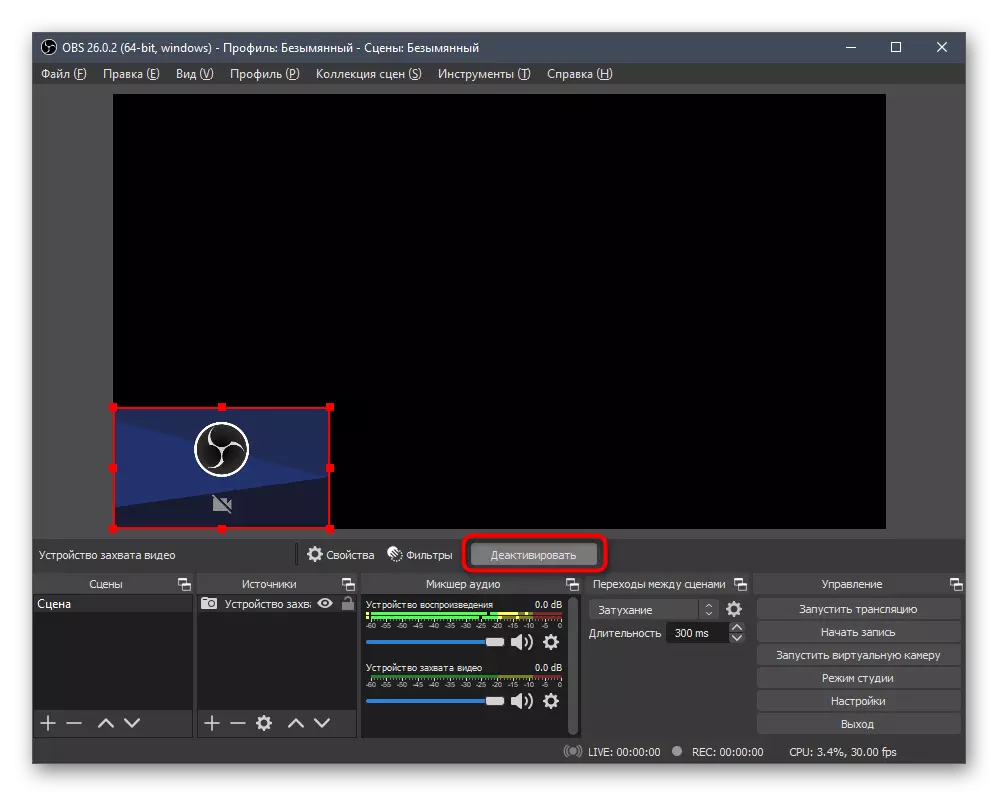
在Windows中配置网络摄像头
如果出于某种原因,在添加网络摄像头时,OBS具有困难或不满意的默认设置,请检查操作系统中的设备配置。也许有些设置要激活或更改,以便在与捕获视频复杂性的程序交互时,不再出现。
阅读更多:在Windows 10中配置网络摄像头